
發文數:891
發表時間:2009-06-10 06:24:00
發表時間:2009-06-10 06:24:00
如何使用WM內建的聯絡人?
連絡人就像是通訊錄及訊息資料庫,用來儲存您連絡之親友及客戶的資訊。
您可以在裝置上新增下列類型的連絡人:
• Outlook 連絡人。儲存在裝置上的連絡人,您可以在裝置上將其建立或與個人電腦/Exchange Server 同步化。
• SIM 卡連絡人。儲存在 SIM 卡上的連絡人。每一筆項目只能儲存一個名稱和一組電話號碼。
• Windows Live™連絡人。使用 WindowsLive™Messenger 或 MSN 溝通的連絡Windows Live人。
注意 只有在裝置上完成 Windows Live™的設定後,才能加入 Windows Live™連絡人。
Windows Live 開啟連絡人畫面
請執行下列其中一個步驟:
•在 TouchFLO 3D 首頁畫面上,滑動到人物索引標籤,然後點選所有人員;或是
•點選開始 > 連絡人。
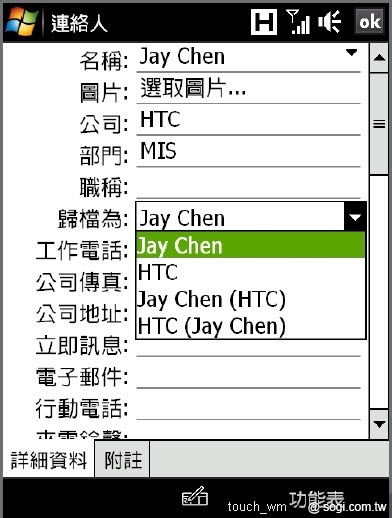
在裝置上新增連絡人
1. 開啟連絡人畫面。
2. 點選新增,然後選取 Outlook 連絡人並輸入連絡人資訊。
3. 在歸檔為欄位中,選擇想要連絡人名稱顯示在連絡人清單中的方式。
4. 若要加入連絡人的相片,請點選選取圖片,然後選取圖片檔或點選相機以便拍攝連絡人的相片。
5. 若要指定連絡人的來電鈴聲,請點選來電鈴聲欄位並捲動鈴聲清單,然後選取想要的鈴聲。
6. 完成後,點選確定。
提示
• 如果不在您連絡人清單中的人撥號給您,您可以從通話記錄中點住電話號碼,然後從捷徑功能表中點選儲存至連絡人以儲存該連絡人的電話號碼。
• 若要儲存包含在訊息中的電話號碼,請開啟訊息,點選加上底線的電話號碼,然後點選功能表 > 儲存至連絡人。
• 若要編輯連絡人資訊,請點選連絡人姓名,然後點選功能表 > 編輯。
將連絡人加入到 SIM 卡
1. 開啟連絡人畫面。
2. 點選新增,然後選取 SIM 卡連絡人。
3. 輸入連絡人名稱及電話號碼。
4. 點選確定。
提示 您也可以使用 SIM 管理員來加入及編輯 SIM 卡上的連絡人。如需詳細資訊,請參閱本章的「SIM 管理員」。
連絡人就像是通訊錄及訊息資料庫,用來儲存您連絡之親友及客戶的資訊。
您可以在裝置上新增下列類型的連絡人:
• Outlook 連絡人。儲存在裝置上的連絡人,您可以在裝置上將其建立或與個人電腦/Exchange Server 同步化。
• SIM 卡連絡人。儲存在 SIM 卡上的連絡人。每一筆項目只能儲存一個名稱和一組電話號碼。
• Windows Live™連絡人。使用 WindowsLive™Messenger 或 MSN 溝通的連絡Windows Live人。
注意 只有在裝置上完成 Windows Live™的設定後,才能加入 Windows Live™連絡人。
Windows Live 開啟連絡人畫面
請執行下列其中一個步驟:
•在 TouchFLO 3D 首頁畫面上,滑動到人物索引標籤,然後點選所有人員;或是
•點選開始 > 連絡人。
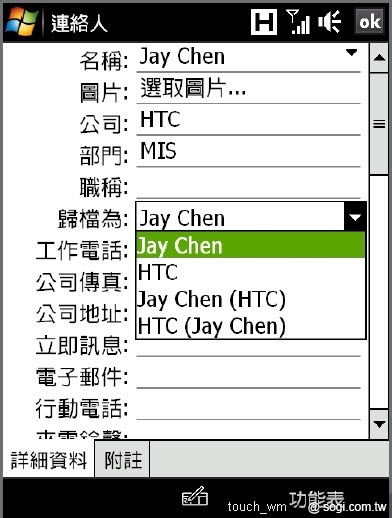
在裝置上新增連絡人
1. 開啟連絡人畫面。
2. 點選新增,然後選取 Outlook 連絡人並輸入連絡人資訊。
3. 在歸檔為欄位中,選擇想要連絡人名稱顯示在連絡人清單中的方式。
4. 若要加入連絡人的相片,請點選選取圖片,然後選取圖片檔或點選相機以便拍攝連絡人的相片。
5. 若要指定連絡人的來電鈴聲,請點選來電鈴聲欄位並捲動鈴聲清單,然後選取想要的鈴聲。
6. 完成後,點選確定。
提示
• 如果不在您連絡人清單中的人撥號給您,您可以從通話記錄中點住電話號碼,然後從捷徑功能表中點選儲存至連絡人以儲存該連絡人的電話號碼。
• 若要儲存包含在訊息中的電話號碼,請開啟訊息,點選加上底線的電話號碼,然後點選功能表 > 儲存至連絡人。
• 若要編輯連絡人資訊,請點選連絡人姓名,然後點選功能表 > 編輯。
將連絡人加入到 SIM 卡
1. 開啟連絡人畫面。
2. 點選新增,然後選取 SIM 卡連絡人。
3. 輸入連絡人名稱及電話號碼。
4. 點選確定。
提示 您也可以使用 SIM 管理員來加入及編輯 SIM 卡上的連絡人。如需詳細資訊,請參閱本章的「SIM 管理員」。
豆腐先生 於 2015-05-25 08:45:12 修改文章內容
商業贊助
發文數:1發表時間:2025-10-16 20:04:37